第一步:关注“雨课堂”公众号
微信搜索“雨课堂”,如图1所示,关注“雨课堂”公众号。
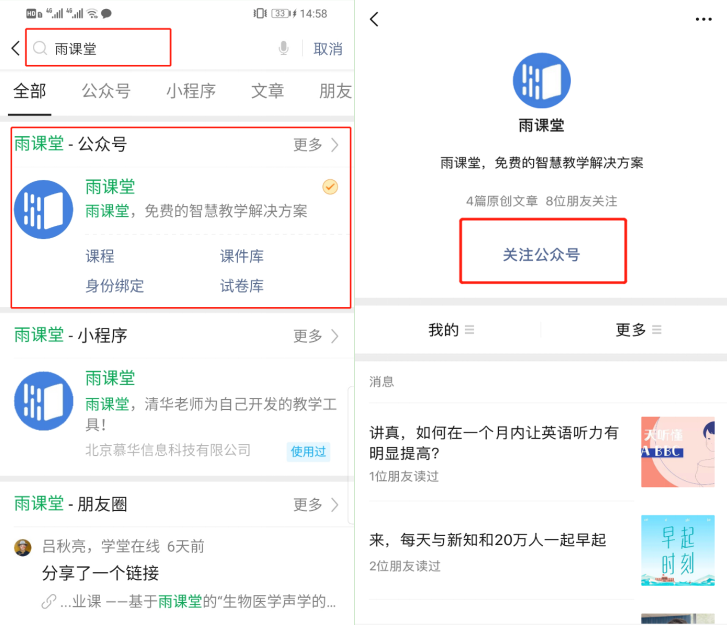
图1 关注“雨课堂”
第二步:身份绑定(如果之前已经完成身份认证,可忽略此步)
进入雨课堂公众号,点击菜单栏里的【更多】-【身份绑定】,进入页面后,搜索我校全称,进入我校身份绑定页面,按页面提示进行身份绑定,如图2所示。
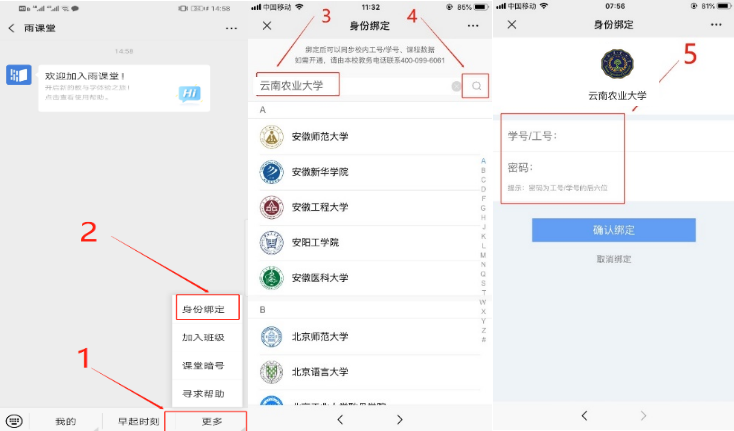
图2 身份绑定
第三步:收看直播
进入雨课堂直播有以下几种方式:
(1)教师可在开启直播时给学生发送通知,学生可在微信公众号里收到直播提醒,点击此消息即可进入直播。如图3所示。
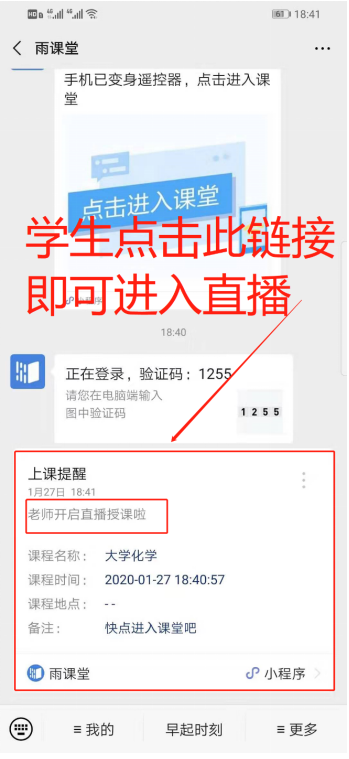
图3 学生接收上课直播提醒
(2)从“雨课堂小程序”进入直播
在微信里搜索并进入雨课堂小程序,如图4所示。
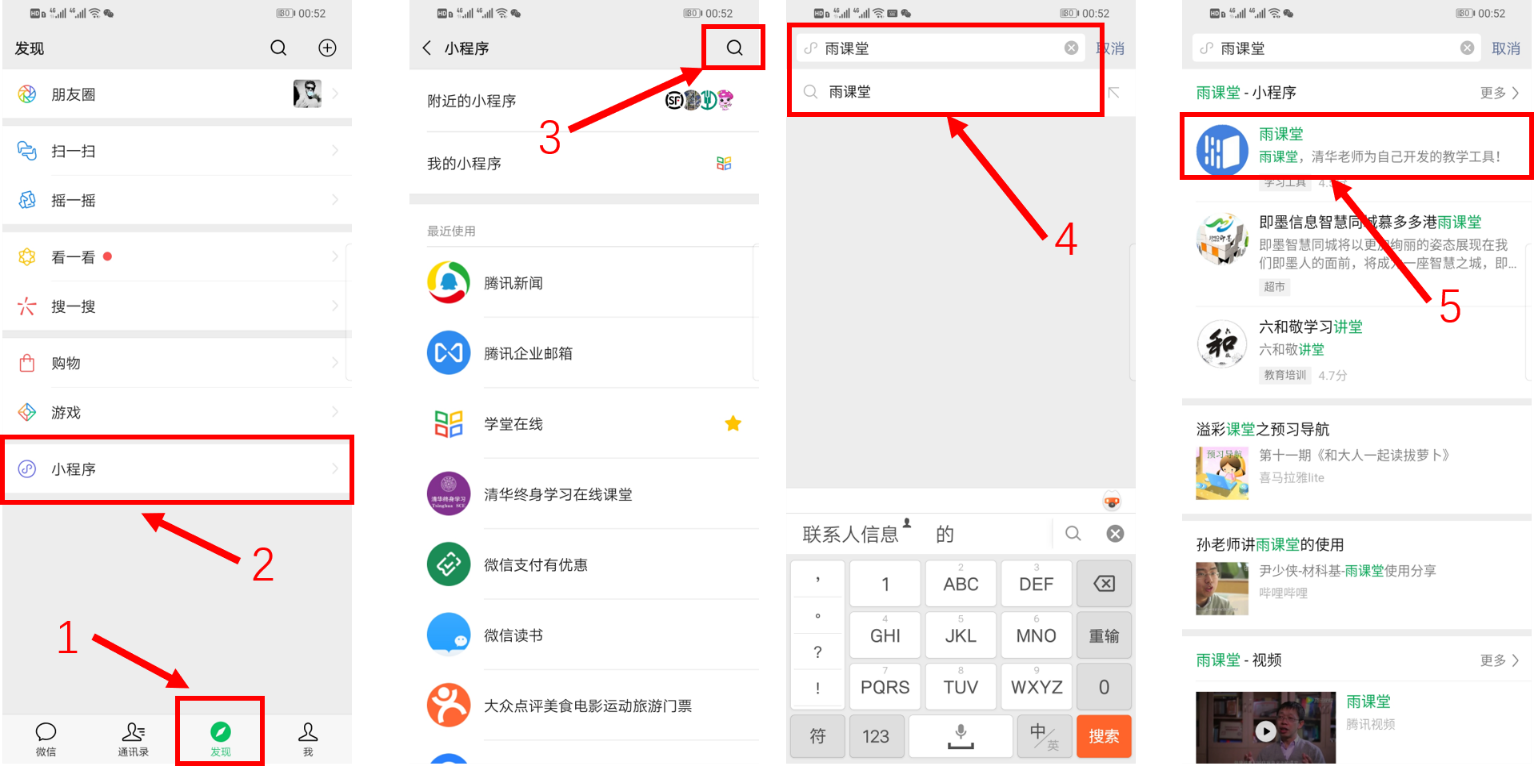
图4 搜索进入雨课堂小程序
进入雨课堂小程序后,在小程序上方若发现有“你有1个课正在上课”的提示,点击该提示即可进入直播。如图5所示。
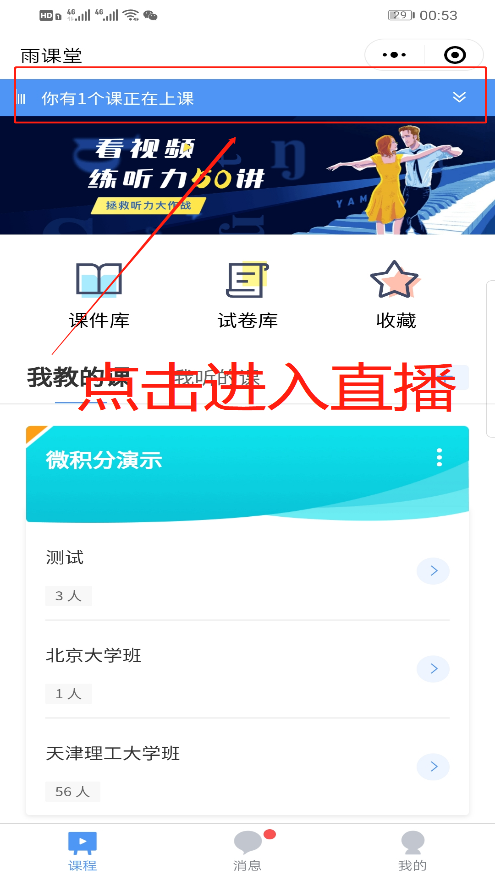
图5 小程序进入直播界面
(3)从雨课堂公众号的功能菜单进入直播
从雨课堂公众号菜单里【我的】-【课程】进入雨课堂功能界面,若看到页面上方有“你有1个课正在上课”的提示,点击该提示即可进入直播。如图6所示。
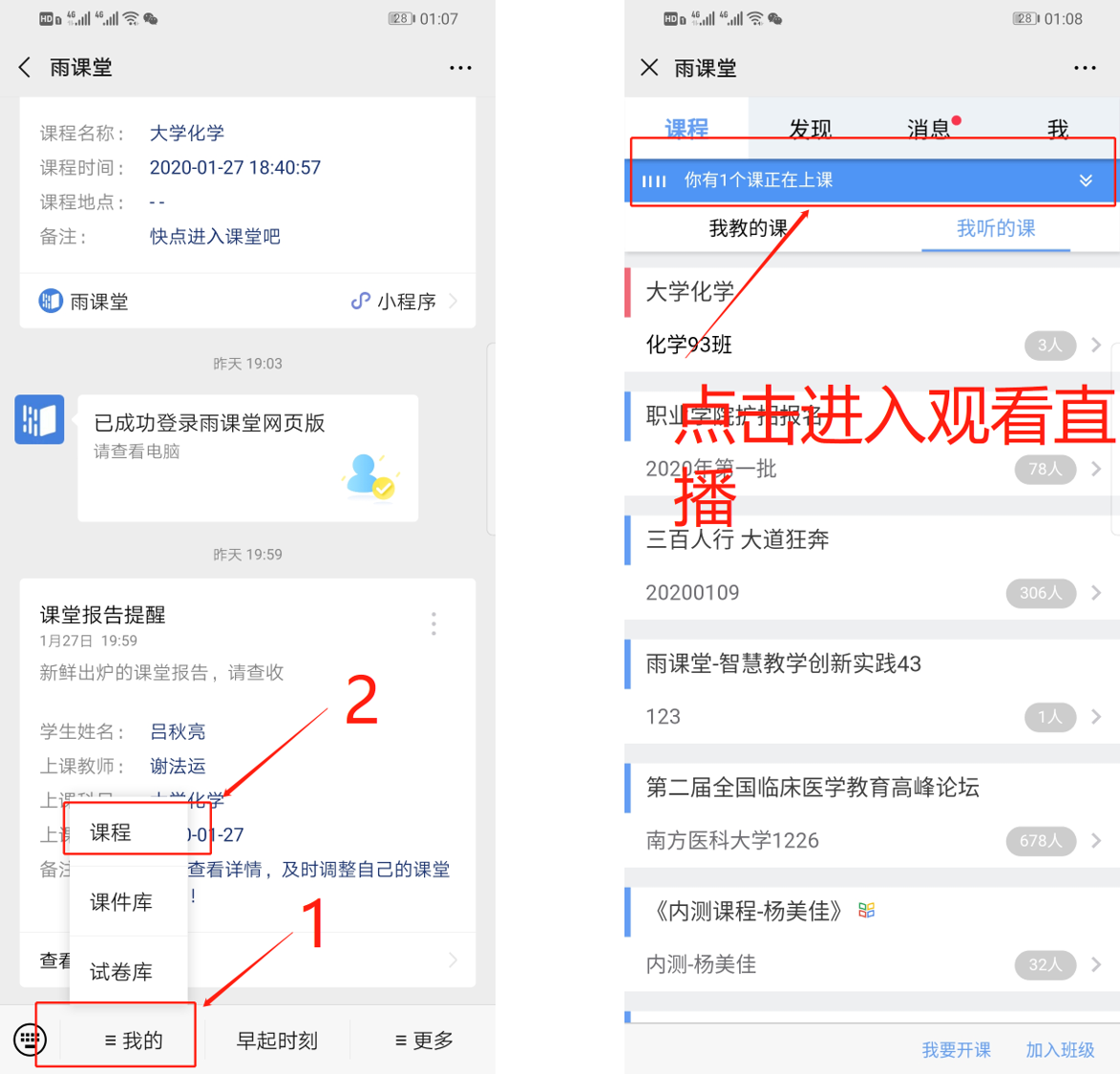
图6 公众号进入直播
(4)通过浏览器进入观看直播(推荐用Chrome、火狐、360浏览器等)
通过浏览器进入雨课堂网页版(http://yuketang.cn),点击右上角【登录网页版】,如图7所示。之后用绑定了账号的微信扫码进入课程观看页面。
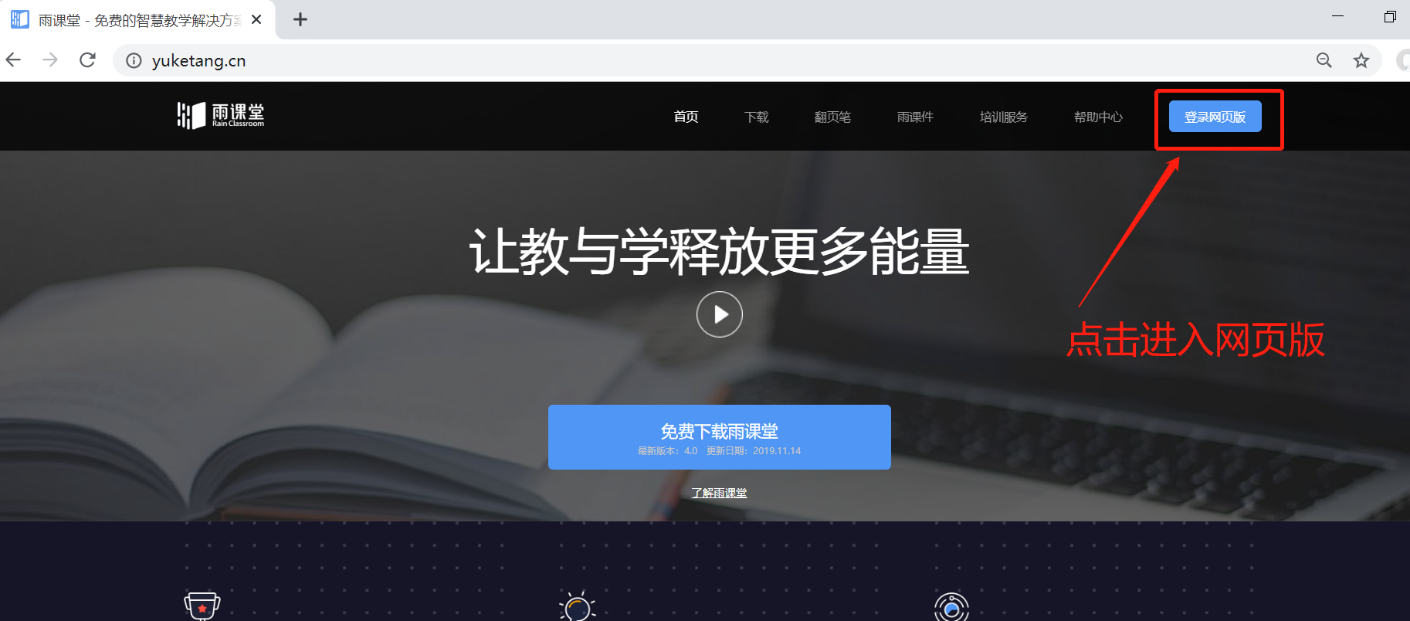
图7 雨课堂网页版登录界面
进入课程观看页面后,按照图8的箭头指示点击进入当前直播页面,选择【进入大屏显示】,如图9所示,即可进入大屏直播页面。
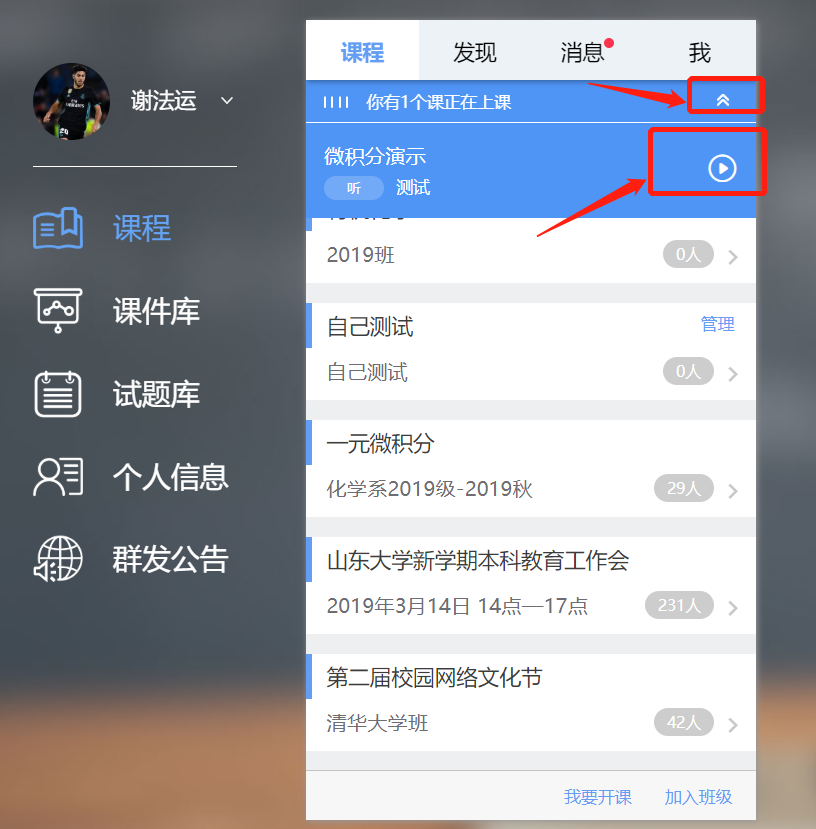
图8
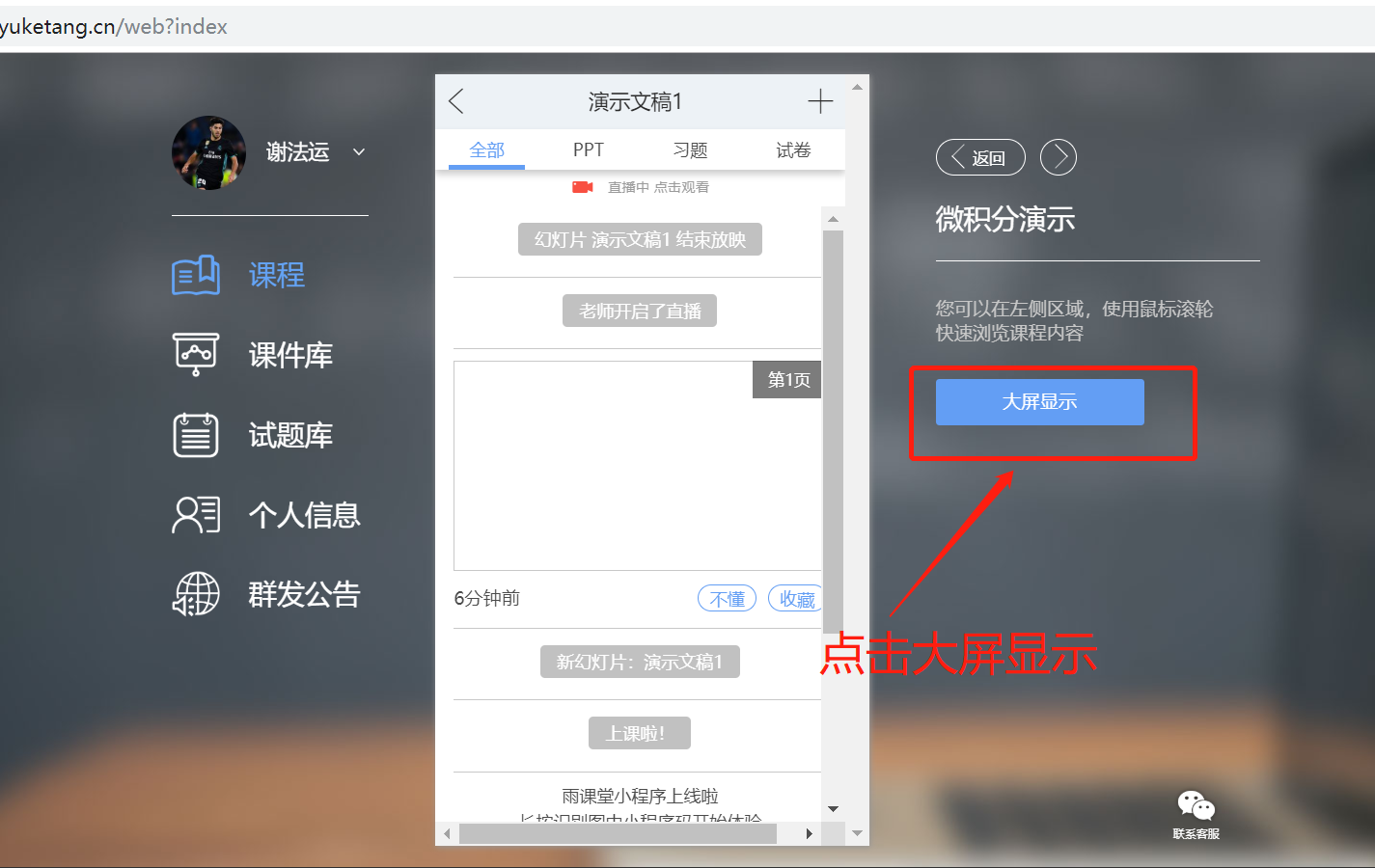
图9 可进入大屏显示
第四步:观看直播
学生端手机端视频直播效果预览如图10所示,无论使用语音直播或视频直播,远程授课可同时进行随堂测试、弹幕、投稿等课堂活动。
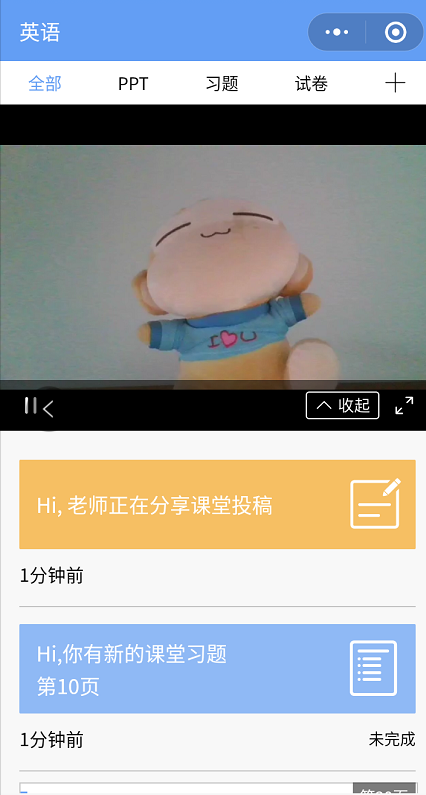
图10-1 学生手机端直播预览效果
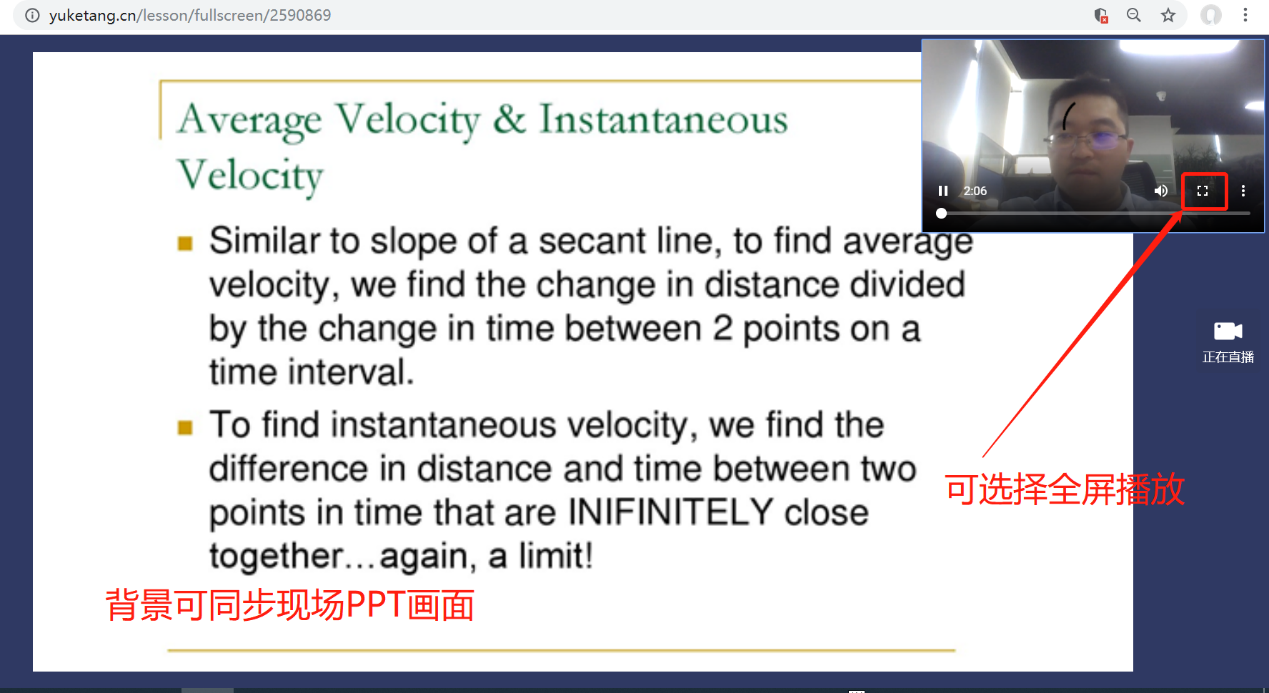
图10-2 学生电脑观看视频直播效果
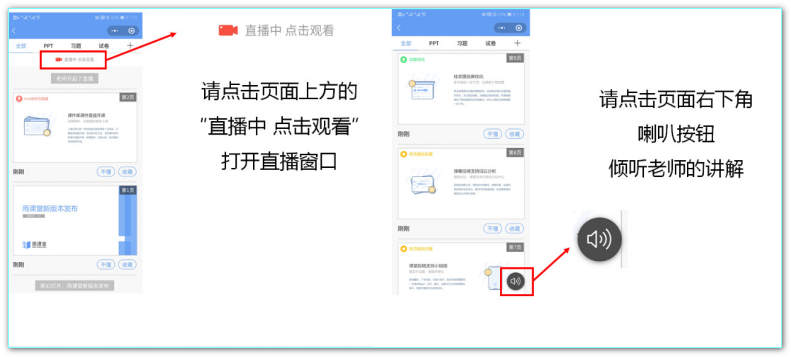
图10-3 观看视频直播授课的注意事项 图10-4 观看语音直播授课的注意事项
第五步:查看回放
1、通过手机端观看回放:
进入“雨课堂”公众号,点击【我的】-【课程】,在【我听的课】选择对应的班级【XJ雨课堂培训】点击进入,选择学习日志点击【直播回放】就可以观看视频直播的回放内容。
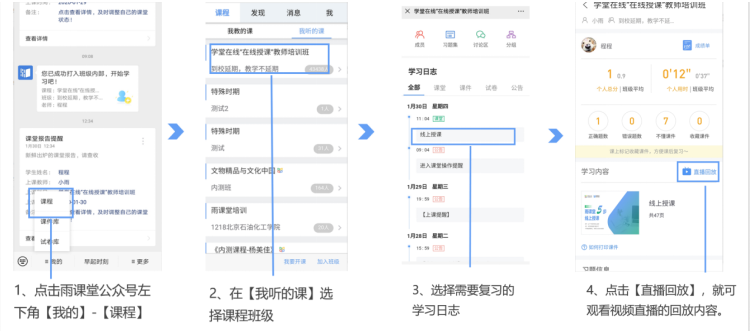
2、通过电脑端收看回放(推荐用Chrome、火狐、360浏览器等)
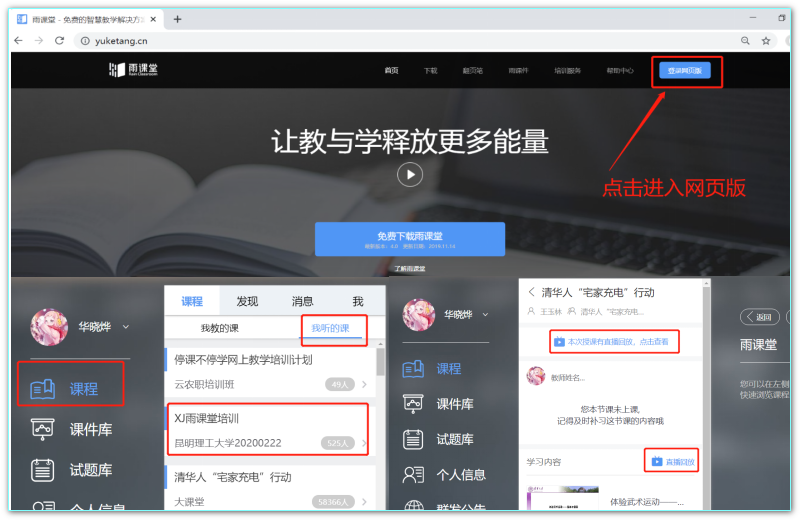
每页PPT下的【收藏】按钮帮助各位同学及时收藏下老师敲黑板的重点PPT,方便课后复习查看,如图11所示。(温馨提示:听课过程中,哪里不懂点哪里,以便下次课老师把多数同学不懂的知识点重新讲解,千万别羞涩,匿名的!)通过浏览器进入雨课堂网页版(http://yuketang.cn),点击右上角【登录网页版】,用绑定了账号的微信扫码进入,点击左侧的【课程】,进入【我听的课】,选择对应的课程班级【班级名称】,选择学习日志点击【直播回放】就可以观看视频直播的回放内容。
第六步:参与师生互动
(1)课堂匿名不懂反馈
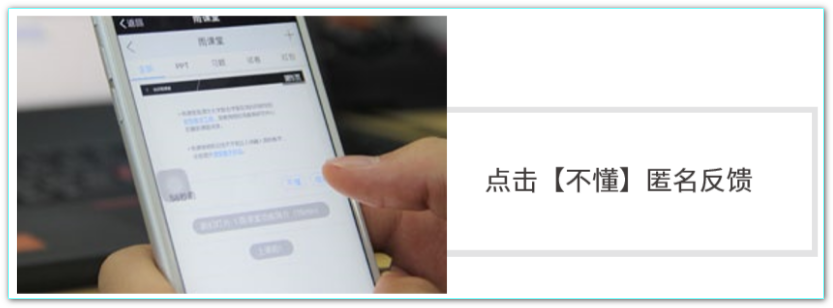
图11 学生匿名反馈操作
(2)限时答题
在上课过程中,老师会发送题目,而且还有限时题目哦,操作过程见图12所示。(温馨提示:各位同学每一次的作答行为都会被系统记录,成为期末平时成绩的一部分。所以一定认真作答哦!)
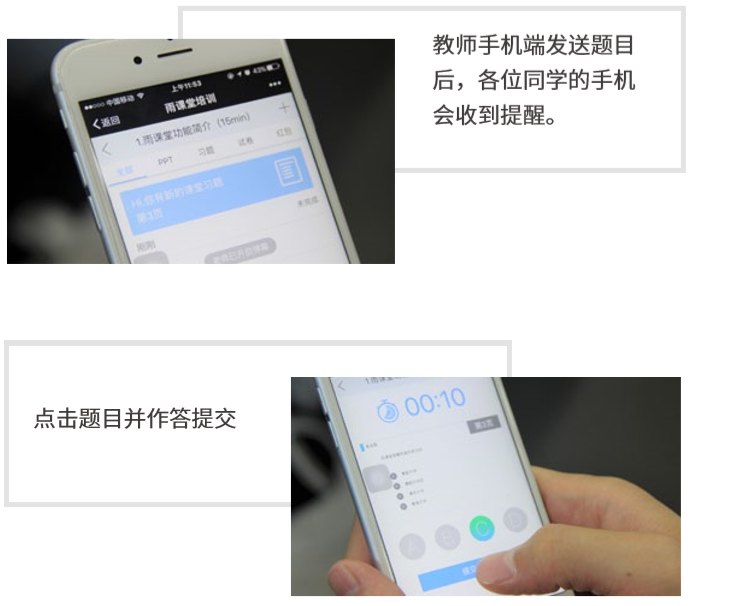
图12 习题作答
(3)弹幕投稿
点击手机屏幕右上角的【+】,选择【发送投稿】,就可以随时发送图文消息给老师,如图13所示。
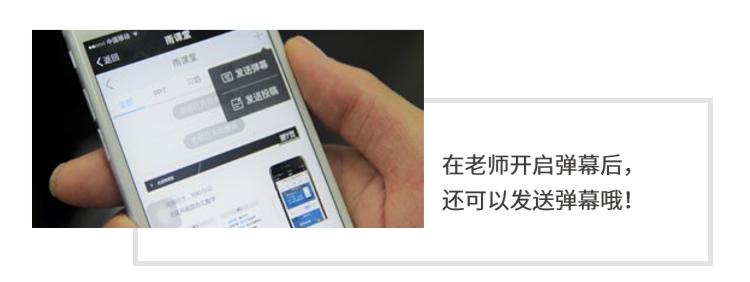
图13 弹幕投稿操作
第六步:课下自主学习
(1)及时完成预习任务
若老师给学生推送了预习资料,各位同学将在雨课堂公众号里收到相应的通知提醒,点击该提醒即可启动预习,预习之后带着思考去上课。(温馨提示:请在老师规定时间内完成预习。老师能看到你什么时候完成预习,预习了哪几页等信息)
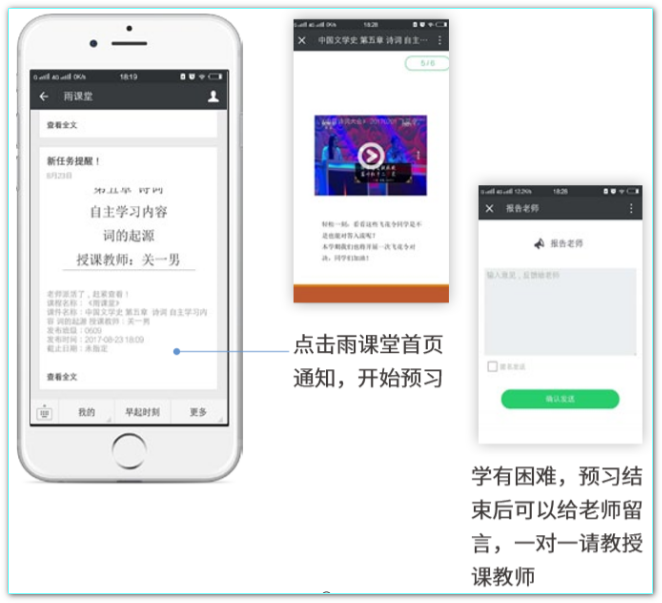
图14 接收预习任务并完成预习
(2)认真做好课后作业
若老师给学生推送了课后作业,各位同学可在雨课堂公众号收到相应通知提醒,点击该提醒即可开始作答。(温馨提示:请在老师规定时间内完成作业。老师能看到你什么时候完成作业,都做了哪些题等信息)
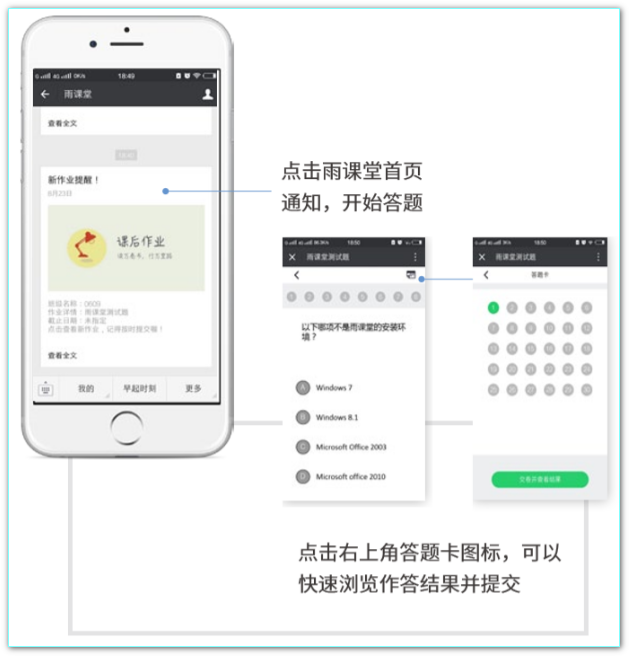
图15 作业提醒
三、雨课堂技术支持
关于雨课堂其他功能使用问题,各位学生也可登录雨课堂官网-帮助中心查看相应实操视频及操作图文说明。
雨课堂帮助中心网址为:https://www.yuketang.cn/help?list=11
雨课堂客服电话:400-099-6061
现代教育技术中心服务电话:65227698(听到提示音后转603)
 中心首页
>
正文
中心首页
>
正文